Puede arrastrar y soltar resultados de imágenes de Siri en otras aplicaciones de su Mac

Hay algunas cosas geniales que puede hacer con Siri en macOS Sierra, incluida la búsqueda de imágenes en la web. Pero, ¿qué sucede si quiere usar una de esas imágenes en un correo electrónico u otra aplicación? Todo lo que necesita es arrastrar y soltar.
Es realmente fácil, así que vamos a explicar cómo funciona. Active Siri haciendo clic en su icono en la barra de menú, Dock o usando el atajo de teclado Opción + barra espaciadora.
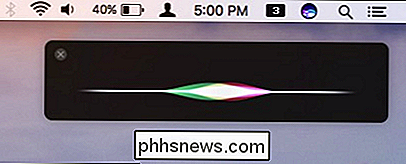
Siri le permite buscar imágenes en su Mac o en Internet a través de Bing. Cuando encuentre imágenes, mostrará los primeros doce resultados.
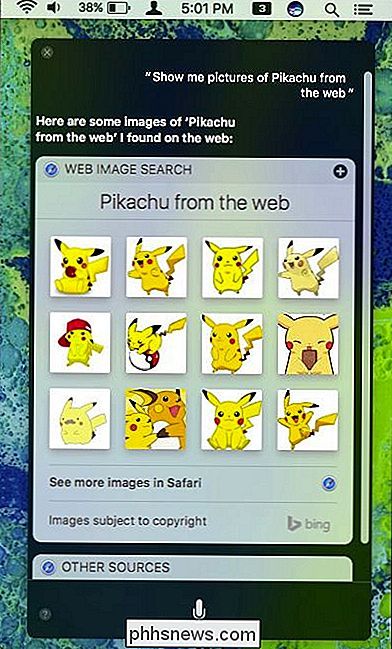
Si desea ver más imágenes que las que Siri le muestra, haga clic en "Ver más imágenes en Safari". Cuando hagas esto, no solo devolverá las primeras doce imágenes, sino muchas más.
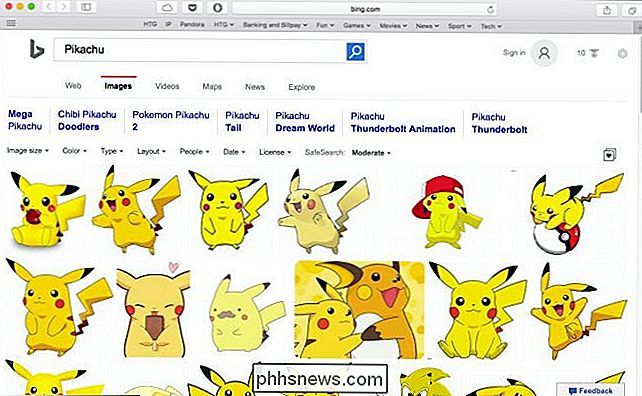
Entonces, digamos que quieres compartir una imagen de Pikachu con un amigo o familiar a través de iMessage o Mail. Podrías hacerlo de la manera tradicional buscando y luego arrastrándolo a tu aplicación, pero es mucho más rápido y fácil hacerlo desde Siri.
Una vez que Siri devuelve los resultados de la imagen, simplemente haz clic en uno, arrástralo fuera de Siri y colócalo donde quieras.
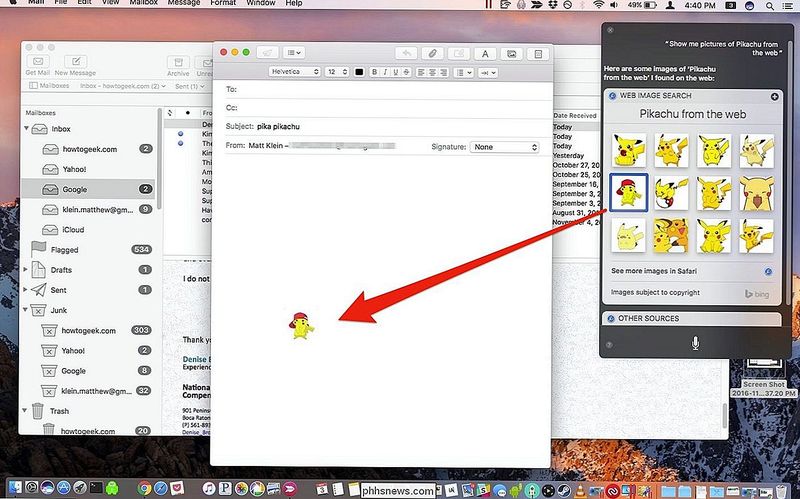
Aquí hemos creado un mensaje en Mail donde hemos arrastrado y soltado nuestra imagen de Siri. Puede hacer esto con los resultados de imágenes que Siri devuelva.
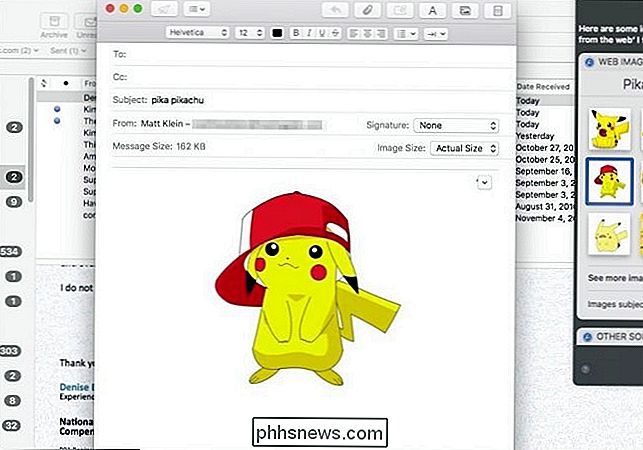
Tampoco está limitado a pegar en aplicaciones. También puede simplemente colocar imágenes en una carpeta para usarlas posteriormente.
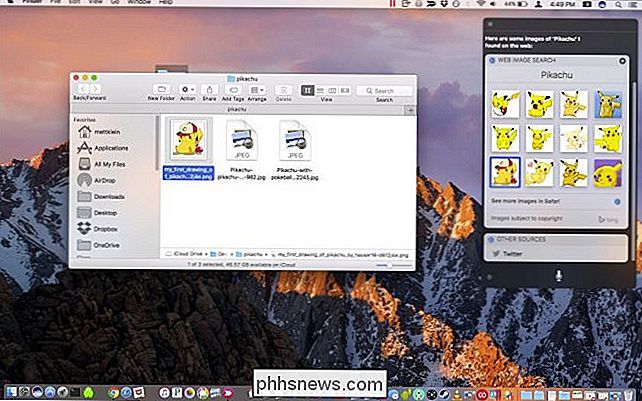
Incluso puede arrastrar la imagen de los resultados reales, por ejemplo, si desea que un amigo elija su favorito.
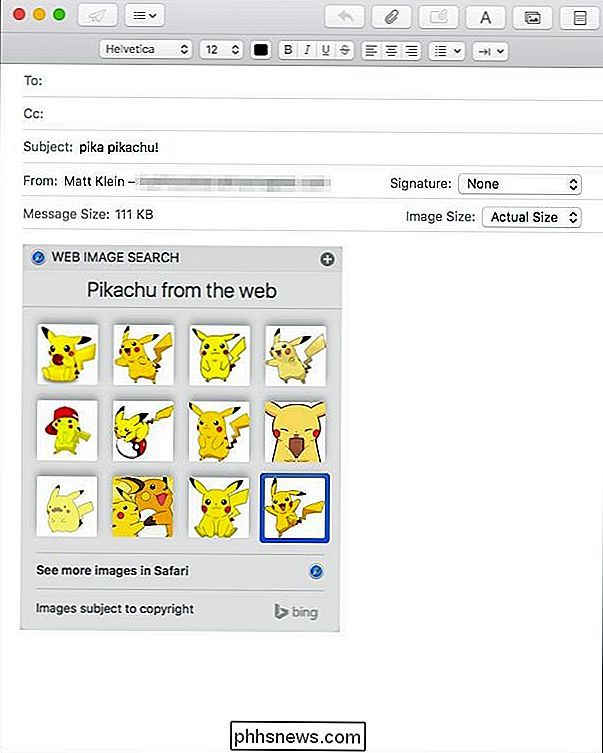
No está limitado a Correo, iMessage u otras aplicaciones de Apple. Puede arrastrar y soltar imágenes en prácticamente cualquier aplicación que desee, ya sea Microsoft Word, Slack, Facebook u otra cosa. Si puede copiar y pegar una imagen, también puede hacerlo desde Siri.
Ahora, la próxima vez que envíe un mensaje de texto a su amigo y haga referencia a algo que no reconocen o entienden, puede mostrar a qué te refieres con una rápida búsqueda de imágenes de Siri.

Cómo almacenar y ver su colección de fotos en Plex Media Server
Plex Media Server no es solo una gran solución para organizar sus películas y programas de TV: se trata de un medio personal Swiss Army cuchillo que incluye soporte sólido para almacenar y mostrar sus fotos personales junto con sus otros medios. ¿Por qué utilizar Plex para sus fotos? No hay escasez de formas de almacenar y mostrar sus fotos familiares en estos días, pero hay una cierta encanto de usar Plex Media Server para hacerlo.

Las desventajas del software de código abierto
CyanogenMod está muerto, asesinado por la empresa matriz Cyanogen. La comunidad está intentando recoger las piezas y crear un nuevo proyecto, LineageOS, basado en el código. Pero es un recordatorio de que el software de código abierto no es todo sol, arcoiris y estabilidad: de hecho, a menudo puede ser muy complicado.



